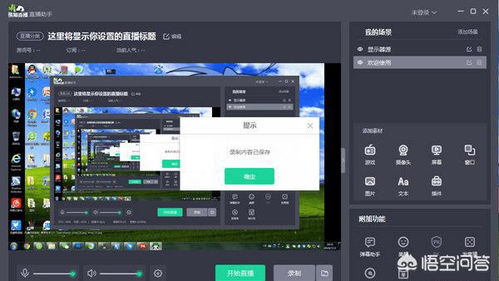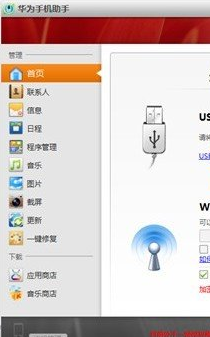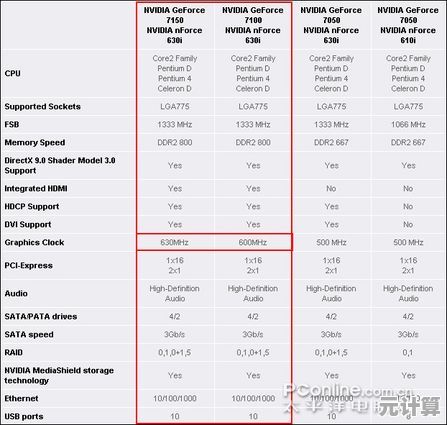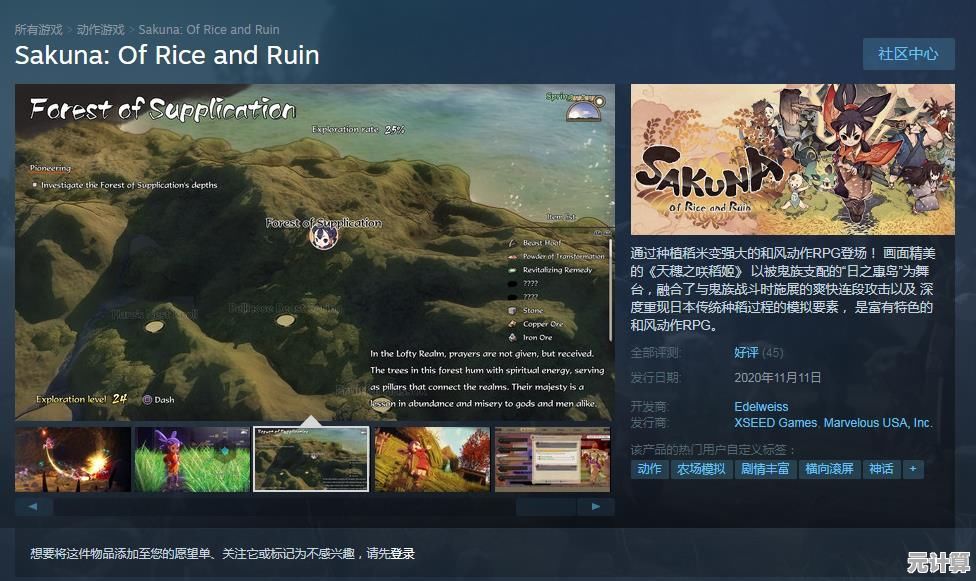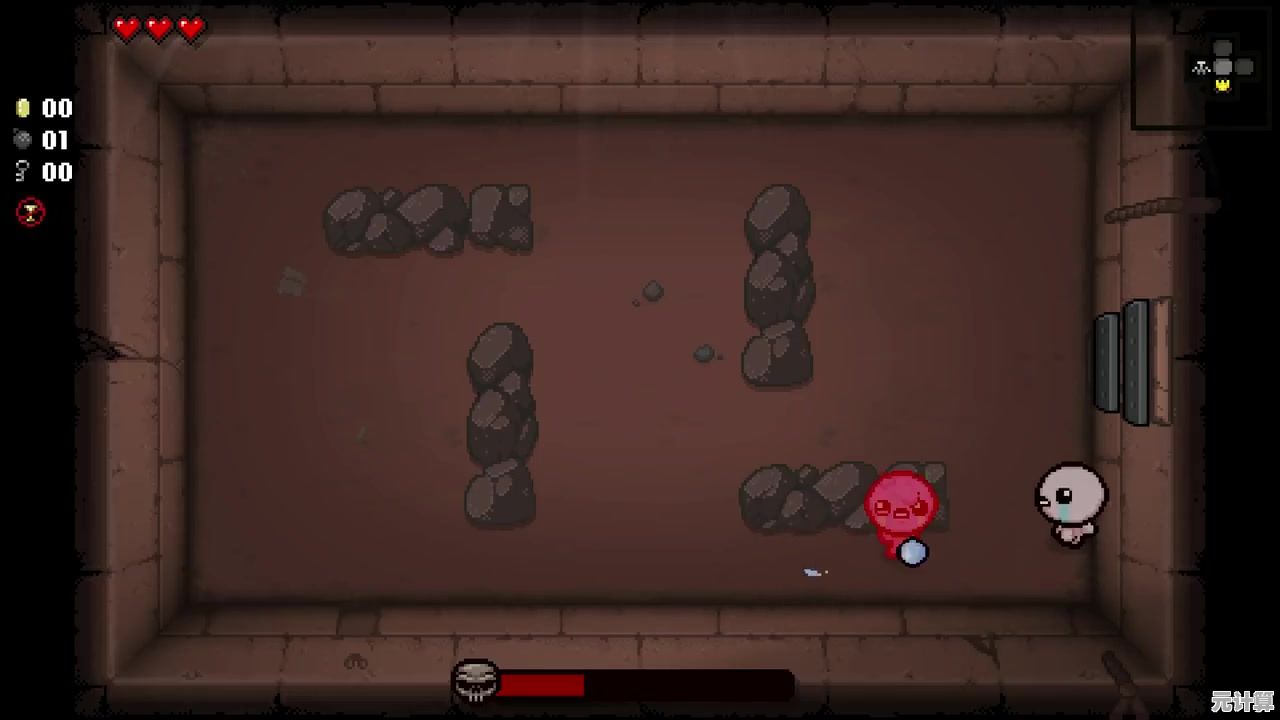Windows 11 充电阈值设置指南:延长电池寿命的有效方法
- 问答
- 2025-10-03 23:24:15
- 6
Windows 11 充电阈值设置指南:延长电池寿命的有效方法
你是不是也经常盯着笔记本电脑的电量图标焦虑?😅 我有一台用了三年的联想 Yoga,以前电池健康度掉得飞快,满电只能撑两小时……直到我开始折腾充电阈值(Battery Threshold)这玩意儿,说实话,Windows 11 把这功能藏得有点深,但真的有用——我的电池健康度在过去半年只下降了2%!下面是我踩坑后总结的实操心得,可能有点碎碎念,但绝对真实。

⚡ 为什么要设充电阈值?
电池寿命和“压力”直接相关,一直插着电充到100%?相当于让电池持续“加班”,锂离子会加速老化,比如我同事的戴尔本子,常年插电用,一年后电池容量只剩78%……😰 而设置阈值(比如充到80%自动停)能减少电池循环次数,延缓损耗,这就像吃饭吃八分饱更健康一样——虽然看起来反直觉,但有用。
🔍 Win11 怎么设置?不同品牌不一样!
微软没把阈值设置直接放在系统设置里(吐槽一下:真的反人类!),但大部分厂商通过自带驱动或工具支持,以下是我的经验:
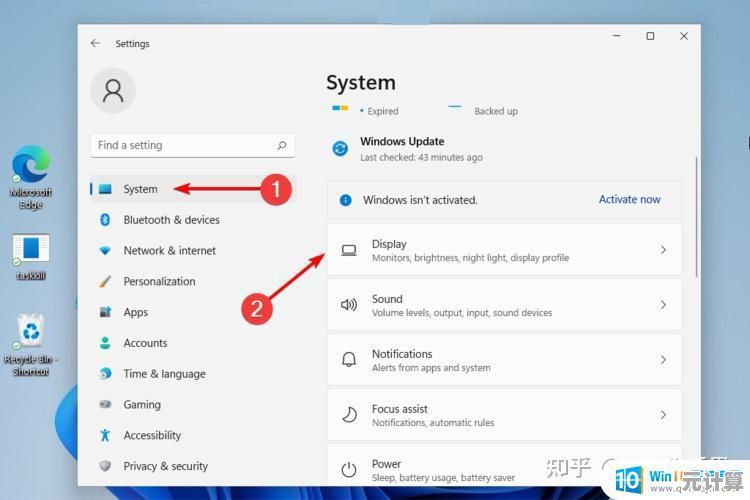
- 联想电脑(我的Yoga):装「Lenovo Vantage」→ 设备 → 电源管理 → 充电阈值,直接拖滑块设定,我设的是“低于75%开始充,到80%停”;
- 戴尔:用「Dell Power Manager」→ 电池设置 → 自定义阈值;
- 惠普:部分机型支持「HP Battery Care Manager」;
- 微软Surface:呃…官方不支持😤!只能靠习惯——别一直满电,偶尔拔电用吧。
如果你用的是小众品牌或老机型,可能得去官网查兼容性,或者试试第三方工具(BatteryBar,但小心兼容性问题)。
🤔 实际效果如何?我的个人数据
设了80%阈值后,前两周感觉电量掉得快(心理作用?),但后来习惯了,用「BatteryInfoView」查健康度,之前平均每月跌3%,现在半年只跌了2%,虽然没逆转老化,但减速了!而且电池没那么烫了——边充电边打原神时特别明显。
不过注意:如果要出门,临时取消阈值充到100%就行,别像我第一次那样,出差前发现电量只有80%,手忙脚乱改设置……🙃
💡 额外小技巧:习惯比设置更重要
- 别让电量掉到20%以下再充(深度放电更伤电池);
- 每月一次充满到100%校准电池计量;
- 高温是电池杀手!夏天我干脆拿个小风扇对着笔记本吹(虽然看起来有点傻)。
😅 最后说点大实话
电池是消耗品,迟早会挂,但阈值设置能帮你“慢点挂”,如果电脑只用一两年就换,没必要纠结;但想战五年以上的(比如我这种穷鬼),这点设置值得折腾,对了,苹果用户别笑——你们MacBook的优化充电其实也是类似的逻辑!
试试看吧,反正不花钱~ 你的电池会感谢你的!✨

本文由姓灵阳于2025-10-03发表在笙亿网络策划,如有疑问,请联系我们。
本文链接:http://pro.xlisi.cn/wenda/51148.html
![[s换机助手电脑版]一键数据迁移,让电脑升级更高效便捷](http://pro.xlisi.cn/zb_users/upload/2025/10/20251006231820175976390034191.jpg)